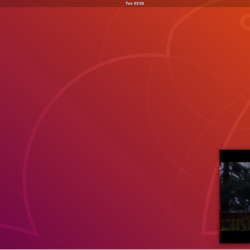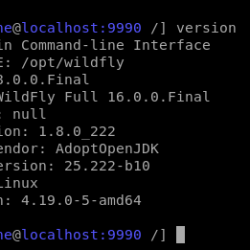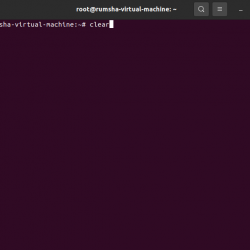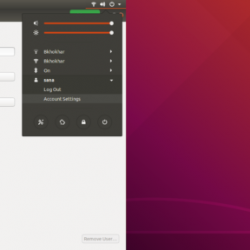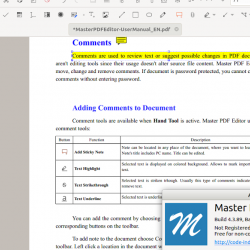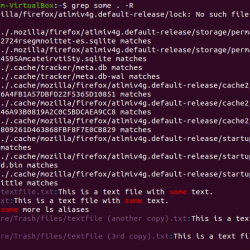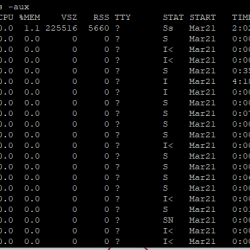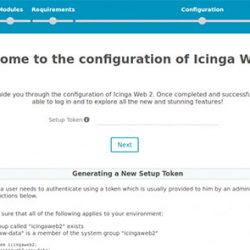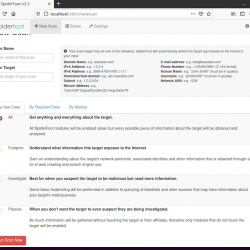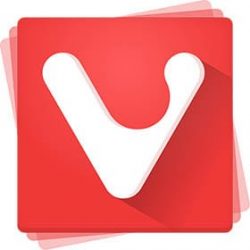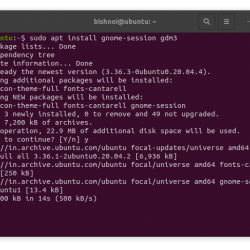本教程将向您展示如何 在 Ubuntu 20.04 中安装 uTorrent. 它还包括以下说明 自动启动 uTorrent 服务器 在 Ubuntu 上以及如何使用 Nginx/ 设置反向代理Apache Web 服务器,适用于希望通过域名访问 uTorrent 的用户。
注意:适用于 Linux 的 uTorrent 客户端已有 7 年未更新。 我建议在 Ubuntu 上安装 Deluge BitTorrent 客户端。
Linux 原生 uTorrent 客户端是一个基于 Web 的应用程序,这意味着您将在 Web 浏览器中使用 uTorrent。 此应用程序的正式名称为 uTorrent 服务器,其特点是:
- 分布式哈希表 (DHT)
- UPnP 端口映射
- NAT-PMP 端口映射
- 上传速率限制
- 下载速率限制
- 排队
- 同时上传对等点数的可配置限制
- 增量文件分配
- 块级拣选
- 用于文件检查和下载的单独线程
- 用于多个 torrent 下载的单线程和单端口
- BitTorrent 扩展协议
- 多跟踪器扩展支持
- 公平贸易扩展
- 紧凑型跟踪器扩展
- 快速简历
- 如果无法快速恢复,则对 torrent 文件进行排队检查
- HTTP 种子支持
- 从其他 BitTorrent 客户端恢复部分下载
- 文件大小大于 2GB
- 选择性下载多文件种子
- IPv6
- 高性能网络堆栈
- uTP – 具有动态拥塞控制的基于 UDP 的高级传输
如何在 Ubuntu 20.04 中安装 uTorrent
Linux 版 uTorrent 的最新版本是为 Ubuntu 13.04 发布的,但我们仍然可以在 Ubuntu 20.04 LTS 中运行它。 前往 uTorrent Linux 下载页面下载适用于 Ubuntu 13.04 的 uTorrent 服务器包。
或者,您可以打开终端窗口并运行以下命令从命令行下载它。
64位
wget https://download-hr.utorrent.com/track/beta/endpoint/utserver/os/linux-x64-ubuntu-13-04 -O utserver.tar.gz
32位
wget https://download-hr.utorrent.com/track/beta/endpoint/utserver/os/linux-i386-ubuntu-13-04 -O utserver.tar.gz
下载后,将工作目录更改为下载 uTorrent 服务器文件的目录。 然后运行以下命令提取 tar.gz 归档到 /opt/ 目录。
sudo tar xvf utserver.tar.gz -C /opt/
接下来,通过执行以下命令安装所需的依赖项。
sudo apt install libssl-dev wget https://archive.ubuntu.com/ubuntu/pool/main/o/openssl1.0/libssl1.0.0_1.0.2n-1ubuntu5.3_amd64.deb sudo apt install ./libssl1.0.0_1.0.2n-1ubuntu5.3_amd64.deb
安装依赖项后,创建符号链接。
sudo ln -s /opt/utorrent-server-alpha-v3_3/utserver /usr/bin/utserver
使用以下命令启动 uTorrent 服务器。 默认情况下,uTorrent 服务器侦听 0.0.0.0:8080. 如果有另一个服务也在监听 8080 端口,您应该暂时停止该服务。 uTorrent 还将使用端口 10000 和 6881。 -daemon 选项将使 uTorrent 服务器在后台运行。
utserver -settingspath /opt/utorrent-server-alpha-v3_3/ -daemon
您现在可以通过在 Web 浏览器地址栏中键入以下文本来访问浏览器中的 uTorrent Web UI。
your-server-ip:8080/gui
如果您在本地计算机上安装 uTorrent,请替换 your-server-ip 和 localhost.
localhost:8080/gui
如果你的 Ubuntu 服务器上有防火墙,那么你需要允许访问 8080 和 6881 端口。 例如,如果你使用 UFW,则运行以下两个命令打开端口 8080 和 6881。
sudo ufw allow 8080/tcp sudo ufw allow 6881/tcp
请注意 /gui URL 中需要,否则会遇到无效请求错误。 当要求输入用户名和密码时,输入 admin 在用户名字段中,并将密码字段留空。